芒果TV取消浏览器播放启动的操作流程
时间:2022-10-26 13:41
芒果TV大家熟悉吗?今天这篇文章就分享了关于芒果TV取消浏览器播放启动的操作,还不了解的朋友就跟着小编学习一下吧,希望对你们有所帮助。
芒果TV取消浏览器播放启动的操作流程

1、在计算机中,将芒果TV视频程序打开并运行。如图所示;
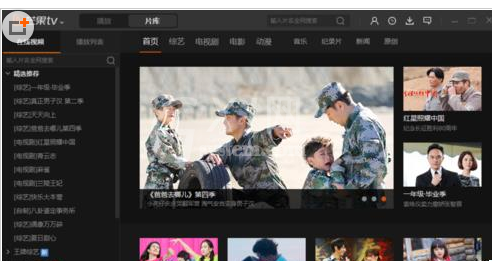
2、在打开的芒果TV视频程序窗口,点击左上角的芒果TV“系统菜单”按钮。如图所示;
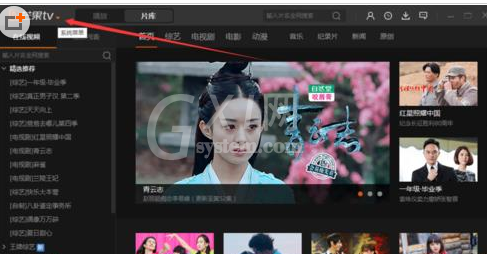
3、点击系统菜单后,在弹出的选项框中选择“设置”选项点击它。如图所示;
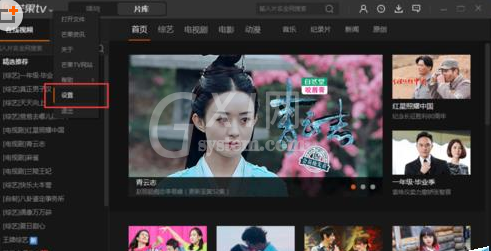
4、点击设置选项后,这个时候会打开“设置”对话框。如图所示;
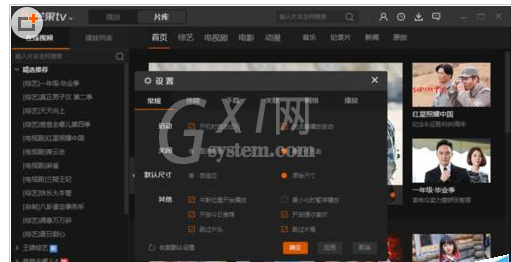
5、在设置对话框中,选择对话框中的“常规”选项卡。如图所示;
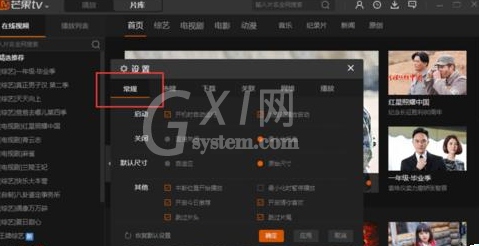
6、在常规选项卡中,找到其他下的“浏览器播放启动”选项,并将此选项取消勾选,再点击“确定”按钮。如图所示;
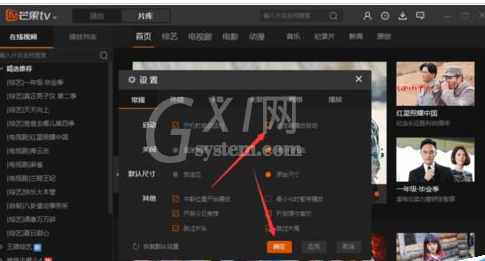
上文就讲解了芒果TV取消浏览器播放启动的操作流程,希望有需要的朋友都来学习哦。



























